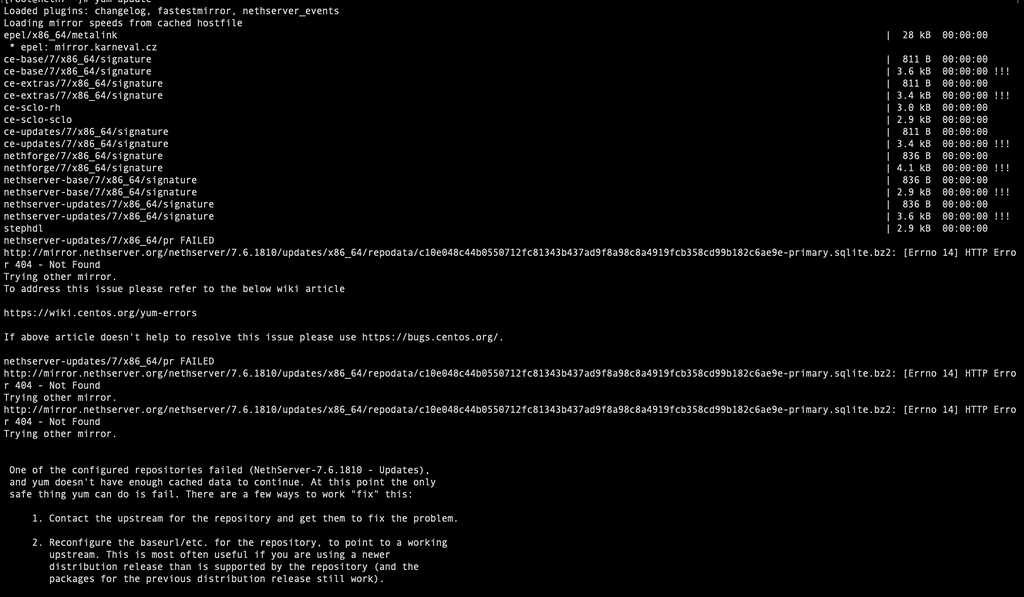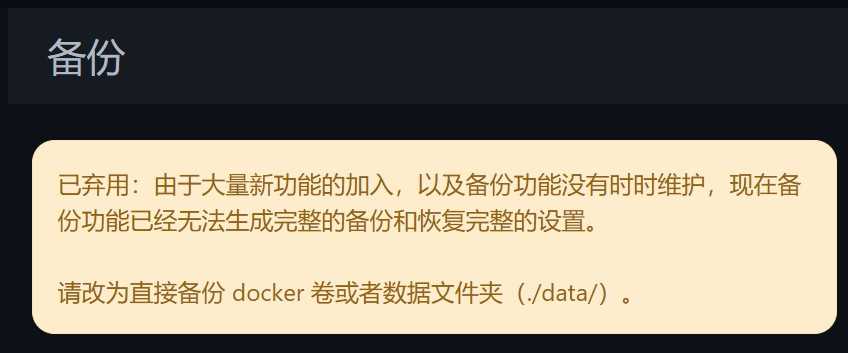Справочник на статиите
- 1 Защо да използвате Uptime Kuma за наблюдение на уебсайтове?
- 2 Какъв софтуер е Uptime Kuma?
- 3 Как да инсталирате инструмента за наблюдение Uptime Kuma?
- 4 Инсталирайте Docker и Docker-compose
- 5 Как да инсталирате безплатен инструмент за наблюдение на състоянието на уебсайта Uptime Kuma?
- 6 Инсталирайте Nginx Proxy Manager
- 7 Обратно прокси Uptime Kuma
- 8 Uptime Kuma Полезни PM2 команди
- 9 Как да настроя автоматично архивиране на софтуера за наблюдение Uptime Kuma?
- 10 Как да деинсталирате софтуера за наблюдение Uptime Kuma?
- 11 заключение
Обикновено правим промоция на външна верига и трябва да се наблюдава оптимизирането на връзките за приятелство.
Ако нашите външни връзки и връзки за приятелство се загубят,SEO РангКласирането също ще намалее, така че е много важно да наблюдавате състоянието на страниците на уебсайта с външни връзки.
Защо да използвате Uptime Kuma за наблюдение на уебсайтове?
Как SEO следи връзките за приятелство?
След добавяне на външни връзки и размяна на връзки за приятелство, ние обикновеноРобот нагореКонфигурирайте наблюдението на уебсайтове в платформата за наблюдение в облака, за да откриете свързаността на страници с външни връзки на всеки уебсайт.
Въпреки това, с нарастващия брой външни вериги и вериги приятели, облачната платформа Uptime Robot има ограничение за броя на мониторинга и трябва да надстроите и платите, за да продължите да добавяте още елементи за мониторинг в облак.
Следователно можем да използваме отворен кодLinuxМониторинг на облачен сървър软件Инструменти - Uptime Kuma.
Какъв софтуер е Uptime Kuma?
Uptime Kuma е инструмент за наблюдение на Linux сървър с отворен код с функции, подобни на Uptime Robot.
В сравнение с други подобни инструменти за наблюдение на уебсайтове, Uptime Kuma поддържа самостоятелно хоствани услуги с по-малко ограничения.
Тази статия ще представи инсталирането и използването на Uptime Kuma.
Как да инсталирате инструмента за наблюдение Uptime Kuma?
Uptime Kuma, поддържа инсталация на Docker.
Следното е урок за стъпките за инсталиране на Uptime Kuma.
Следната команда еИнсталатор чрез CLI [Ubuntu/CentOS] Интерактивен CLI инсталатор, със или без поддръжка на Docker ▼
curl -o kuma_install.sh http://git.kuma.pet/install.sh && sudo bash kuma_install.sh
- Не се препоръчва да използвате горната команда за инсталиране: тъй като Uptime Kuma е инсталиран по начин, различен от Docker, лесно е да се провали инсталацията.
- (Препоръчваме инсталационната команда по-долу)
Тъй като трябва да инсталирате Docker, преди да инсталирате Uptime Kuma с помощта на Docker, първо инсталирайте Docker.
Инсталирайте Docker и Docker-compose
Актуализирайте и инсталирайте необходимия софтуер ▼
apt-get update && apt-get install -y wget vim
Ако възникне грешка 404 по време на актуализацията, моля, проверете решението по-долу▼
Инсталирайте Docker
Ако това е чужд сървър, моля, използвайте следната команда ▼
curl -sSL https://get.docker.com/ | sh
Ако това е вътрешен сървър в Китай, моля, използвайте следната команда ▼
curl -sSL https://get.daocloud.io/docker | sh
Настройте Docker да стартира автоматично при зареждане ▼
systemctl start docker systemctl enable docker
Инсталирайте Docker-compose
Ако това е чужд сървър, моля, използвайте следната команда ▼
sudo curl -L "https://github.com/docker/compose/releases/download/1.24.1/docker-compose-$(uname -s)-$(uname -m)" -o /usr/local/bin/docker-compose sudo chmod +x /usr/local/bin/docker-compose
Ако това е вътрешен сървър в Китай, моля, използвайте следната команда▼
curl -L https://get.daocloud.io/docker/compose/releases/download/v2.1.1/docker-compose-`uname -s`-`uname -m` > /usr/local/bin/docker-compose chmod +x /usr/local/bin/docker-compose
Рестартирайте командата на услугата докер▼
service docker restart
Как да инсталирате безплатен инструмент за наблюдение на състоянието на уебсайта Uptime Kuma?
docker volume create uptime-kuma
docker run -d --restart=always -p 3001:3001 -v uptime-kuma:/app/data --name uptime-kuma louislam/uptime-kuma:1- След това можете да преминете
IP:3001Посетете Uptime-Kuma.
Ако сте активирали CSF защитната стена, може да се наложи да отворите порт 3001 на CSF защитната стена▼
vi /etc/csf/csf.conf # Allow incoming TCP ports TCP_IN = "20,21,22,2812,25,53,80,110,143,443,465,587,993,995,2030,2031,2082,2083,2086,2087,2095,2096,3001"
Рестартирайте CSF защитната стена ▼
csf -rИнсталирайте Nginx Proxy Manager
Nginx Proxy Manager е базиран на Docker софтуер за обратен прокси.
Тъй като Nginx Proxy Manager не е необходим, можете да пропуснете да не инсталирате Nginx Proxy Manager, ако не искате да губите време.
Създайте директория ▼
mkdir -p data/docker_data/npm cd data/docker_data/npm
Създайте файл docker-compose.yml ▼
nano docker-compose.yml
Попълнете следното съдържание във файла, след което натиснете Ctrl+X, за да запазите, натиснете Y, за да излезете ▼
version: "3"
services:
app:
image: 'jc21/nginx-proxy-manager:latest'
restart: unless-stopped
ports:
# These ports are in format :
- '80:80' # Public HTTP Port
- '443:443' # Public HTTPS Port
- '81:81' # Admin Web Port
# Add any other Stream port you want to expose
# - '21:21' # FTP
environment:
DB_MYSQL_HOST: "db"
DB_MYSQL_PORT: 3306
DB_MYSQL_USER: "npm"
DB_MYSQL_PASSWORD: "npm"
DB_MYSQL_NAME: "npm"
# Uncomment this if IPv6 is not enabled on your host
# DISABLE_IPV6: 'true'
volumes:
- ./data:/data
- ./letsencrypt:/etc/letsencrypt
depends_on:
- db
db:
image: 'jc21/mariadb-aria:latest'
restart: unless-stopped
environment:
MYSQL_ROOT_PASSWORD: 'npm'
MYSQL_DATABASE: 'npm'
MYSQL_USER: 'npm'
MYSQL_PASSWORD: 'npm'
volumes:
- ./data/mysql:/var/lib/mysql тичам▼
docker-compose up -d
Ако се появи съобщение за грешка, подобно на следното: "Error starting userland proxy: listen tcp4 0.0.0.0:443: bind: address already in use„▼
[root@ten npm]# docker-compose up -d npm_db_1 is up-to-date Starting npm_app_1 ... error ERROR: for npm_app_1 Cannot start service app: driver failed programming external connectivity on endpoint npm_app_1 (bd3512d79a2184dbd03b2a715fab3990d503c17e85c35b1b4324f79068a29969): Error starting userland proxy: listen tcp4 0.0.0.0:443: bind: address already in use ERROR: for app Cannot start service app: driver failed programming external connectivity on endpoint npm_app_1 (bd3512d79a2184dbd03b2a715fab3990d503c17e85c35b1b4324f79068a29969): Error starting userland proxy: listen tcp4 0.0.0.0:443: bind: address already in use ERROR: Encountered errors while bringing up the project.
- Това означава, че порт 443 вече е зает и току-що създаденият файл docker-compose.yml трябва да бъде редактиран.
Порт 443 трябва да се промени на 442 ▼
- '442:442' # Public HTTPS Port
След това изпълнете командата отново docker-compose up -d
Ще се появи съобщение за грешка:“Error starting userland proxy: listen tcp4 0.0.0.0:80: bind: address already in use"
Също така трябва да промените порт 80 на 882 ▼
- '882:882' # Public HTTP Port
чрез отваряне http:// IP:81 Посетете Nginx Proxy Manager.
За първото влизане използвайте първоначалния акаунт и парола по подразбиране▼
Email: [email protected] Password: changeme
- След като влезете, моля, не забравяйте незабавно да промените своя имейл адрес и парола.
Обратно прокси Uptime Kuma
След като инсталирате Uptime Kuma, по подразбиране се използваIP:3001Посетете Uptime Kuma.
Можем да получим достъп до името на домейна и да конфигурираме SSL сертификата чрез обратен прокси, точно като URL адреса, показан по-рано.
След това ще извършим операции за обратно генериране, като използваме предварително създадения Nginx Proxy Manager.
от http:// IP:81 Отворете Nginx Proxy Manager.
След като влезете за първи път, трябва да промените потребителското име и паролата, моля, конфигурирайте ги сами.
След това стъпките за работа на Nginx Proxy Manager са както следва:
Стъпка 1:打开 Proxy Hosts ▼
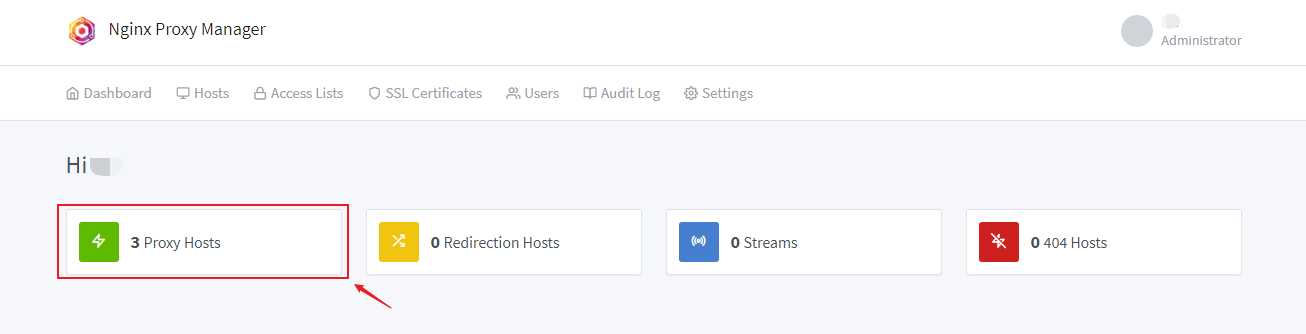
Стъпка 2:Кликнете върху горния десен ъгъл Add Proxy Hosts▼

Стъпка 3: Конфигурирайте според фигурата,点击 Save 保存 ▼
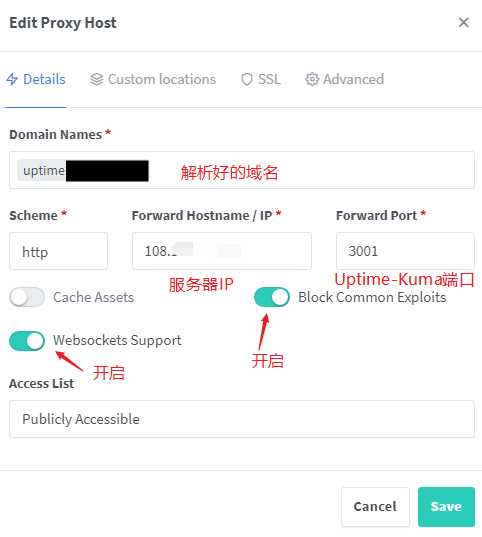
Стъпка 4:щракнетеEidtОтворете страницата за конфигурация ▼

Стъпка 5: Издайте SSL сертификат и активирайте задължителен Https достъп ▼
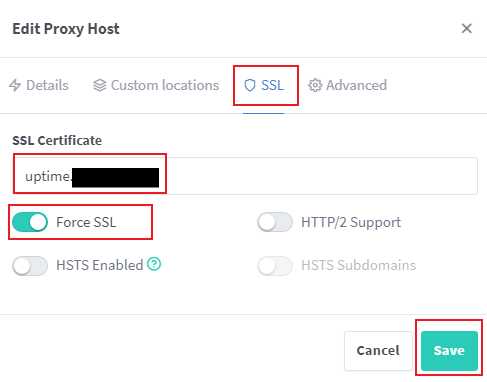
- В този момент обратното генериране е завършено и след това можете да използвате името на домейна, което току-що сте разрешили, за достъп до Uptime Kuma.
- Конфигурацията на Uptime Kuma е много проста.
- Има китайски интерфейс, вярвам, че скоро ще можете да го използвате.
Uptime Kuma Полезни PM2 команди
Команди за стартиране, спиране и рестартиране на Uptime Kuma (тази команда е предназначена за инсталация без Docker)▼
pm2 start uptime-kuma pm2 stop uptime-kuma pm2 restart uptime-kuma
Вижте текущия конзолен изход на Uptime Kuma (тази команда е предназначена за инсталация, различна от Docker)▼
pm2 monit
Стартирайте Uptime Kuma при стартиране (тази команда е предназначена за инсталации без Docker) ▼
pm2 save && pm2 startup
Как да настроя автоматично архивиране на софтуера за наблюдение Uptime Kuma?
Тъй като може да има някои проблеми с функцията за архивиране във фоновите настройки на Uptime Kuma, разработчикът не е поддържал функцията за архивиране Сега функцията за архивиране вече не може да генерира пълно архивиране и да възстанови всички настройки...
Искате ли да научите повече за това как да се справите с оттеглянето на функцията за архивиране на Uptime Kuma? Щракнете върху връзката по-долу, за да продължите да четете подробния урок ▼
Как да деинсталирате софтуера за наблюдение Uptime Kuma?
Ако не е инсталиран от DockerUptime Кума,Как да деинсталирам?
Например, ако използвате тази команда за инсталиране по начин, различен от Docker▼
curl -o kuma_install.sh http://git.kuma.pet/install.sh && sudo bash kuma_install.sh
За да деинсталирате Uptime Kuma, използвайте следната команда ▼
- не работи
pm2 stop uptime-kuma - изтриване на директория
rm -rf /opt/uptime-kuma
Как да деинсталирате Uptime Kuma, ако го инсталирате с помощта на Docker?
Изпълнете следната команда за заявка▼
docker ps -a
- запишете вашите
kumaИмето на контейнера, който може да бъдеuptime-kuma
команда за спиране ▼
- Моля те
container_nameПроменете към горната заявкаkumaИмето на контейнера.
docker stop container_name docker rm container_name
Деинсталирайте Uptime Kuma ▼
docker volume rm uptime-kuma docker rmi uptime-kuma
заключение
Интерфейсът на Uptime Kuma е чист и прост и е много лесен за внедряване и използване.
Uptime Kuma е много добър избор, ако нямате високи изисквания за мониторинг на уебсайтове.
Блог на Hope Chen Weiliang ( https://www.chenweiliang.com/ ) сподели „Uptime Kuma Безплатен инструмент за наблюдение на състоянието на уебсайта Софтуер за наблюдение на Linux сървъри“, който е полезен за вас.
Добре дошли да споделите връзката към тази статия:https://www.chenweiliang.com/cwl-29041.html
За да отключите още скрити трикове🔑, заповядайте в нашия Telegram канал!
Споделете и харесайте, ако ви харесва! Вашите споделяния и харесвания са нашата постоянна мотивация!